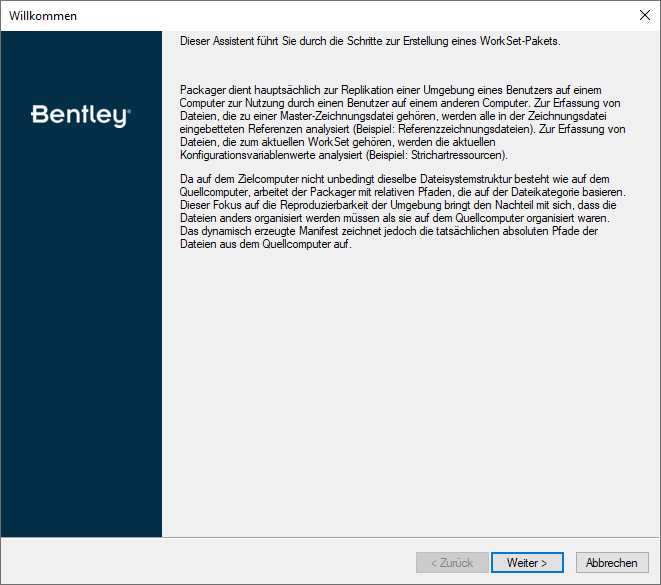Paket erstellen (Assistent)
Wird verwendet, um eine bestimmte Benutzerumgebung von einem Computer auf einen anderen (durch Komprimieren als Daten-Package) zu duplizieren, so dass ein anderer Benutzer auf einem anderen Computer - vielleicht sogar von einem anderen Unternehmen - davon profitieren kann. Ist der Packager in Betrieb stellt er alle Dateien zusammen, die sich auf eine bestimmte Master-Datei beziehen. Diese Dateien werden dann analysiert, und der Packager reproduziert in Abhängigkeit der Dateikategorie dieselbe Dateisystemstruktur als Quelle. Diese Umgebung enthält:
- aktueller WorkSet
- Konfigurationsvariablen
- Stricharteinstellungen
- Seed-Dateien
- angehängte (und verschachtelte) Referenzen
Da ein Zielcomputer möglicherweise nicht dieselben Dateisystemeinrichtungen, Anwendungsposition usw. wie der Quellcomputer hat, arbeitet der Packager mit relativen, nicht absoluten Pfaden. Das Setzen des Schwerpunkts auf die Reproduzierbarkeit der Umgebung erfordert, dass die Dateien auf andere Weise organisiert werden müssen ursprünglich im Quellcomputer. Das dynamisch generierte Manifest zeichnet jedoch die absoluten Positionen der Dateien vom Quellcomputer auf. Trotzdem ist es unbedingt empfehlenswert, die Benutzerumgebungen vor Ausführen des Packagers zu speichern.
| Einstellung | Beschreibung |
|---|---|
| Paketnamen eingeben | Einen Namen und eine Beschreibung für das Paket erstellen, das Sie zusammenstellen. |
| Zeichnungsoptionen auswählen | Sie können die Dateitypen auswählen, die automatisch zu suchen und zu jeder ausgewählten Zeichnungsdatei hinzuzufügen sind. |
| Zeichnungsdaten erfassen | Sie können Dateien mit allen Anhängen wählen, die in das Paket aufzunehmen sind. Wenn Sie mit der rechten Maustaste auf eine Datei klicken, stehen Ihnen zusätzliche Funktionen zur Verfügung, z.B.: Auswahl umschalten, Alle auswählen, Gruppe auswählen/Auswahl der Gruppe aufheben, Kategorie auswählen/Auswahl der Kategorie aufheben, Pfad auswählen/Auswahl des Pfads aufheben, Aktualisieren.
|
| WorkSet-Optionen auswählen | Sie können die Typen der WorkSet-Datendateien auswählen, nach denen automatisch gesucht wird und die in das Paket einzufügen sind. |
| Auswahl überprüfen | Die bis dahin kumulierten Ergebnisse Ihrer Auswahl werden angezeigt. Außerdem werden mehrere <generierte> Dateien automatisch erstellt, um die Paketinhalte zu dokumentieren und die Konfigurationsinformationen zur Einführung in den WorkSet bereitzustellen. Sofern Sie keine besonderen Gründen haben, sollten Sie diese Dateien nicht entfernen. Wenn Sie mit der rechten Maustaste auf eine Datei klicken, stehen Ihnen zusätzliche Funktionen zur Verfügung, z.B.: Auswahl umschalten, Alle auswählen, Gruppe auswählen/Auswahl der Gruppe aufheben, Kategorie auswählen/Auswahl der Kategorie aufheben, Pfad auswählen/Auswahl des Pfads aufheben, Aktualisieren und zusätzliche Dateien.
Wenn Sie "Zusätzliche Dateien" auswählen, öffnet sich das Dialogfeld "Hinzuzufügende zusätzliche Dateien wählen", in dem Sie zusätzliche Dateien in das Paket hinzufügen können. Die Dateien werden unter ..WorkSet/projects/[Projektname]/Extras hinzugefügt. |
| Paketoptionen | Sie können eine .pzip-Datei erstellen. PZIP-Dateien sind vorwärts-, jedoch nicht rückwärtskompatibel.
|
| Hinten | Sie haben die Möglichkeit zurückzugehen und die Auswahl, die Sie auf den vorherigen Seiten getroffen haben, zu ändern. |
| Nächster | Sie können zur nächsten Seite gehen und gelangen so zur Packager-Erstellung. |
| Finish | Erstellt das Paket. |